Beschreibung
BlueID Keys-App
Zweck
Diese App wird von Endbenutzern verwendet, um Schlösser, auf die sie Zugriff haben, zu öffnen. Die Benutzung ist die gleiche wie bei NFC-Karten und Dongles, jedoch mit dem Vorteil, dass es sich um ein Online-Tool handelt. Tatsächlich kann dadurch nicht nur eine unbegrenzte Anzahl von Zugriffsberechtigungen gehostet werden (im Gegensatz dazu haben NFC-Karten ein Speicherlimit) - die Keys App kann zudem Zutrittsberechtigungen synchronisieren: Wurden neue hinzugefügt oder erneuert, werden diese aktualisiert, indem Sie einfach in der App in der Maske "Locks” nach unten wischen.
Kurze Beschreibung
Anforderungen
-
iOS 13.0, Android 7.0
-
Internetverbindung beim Initialisieren der App sowie beim Synchronisieren von Schlössern
Funktionen
-
Bildschirm sperren
- Schloss öffnen
-
Bildschirm mit Sperrdetails
- Schloss öffnen
- Sperre auf Büromodus setzen (wenn die Funktion von einem Administrator aktiviert wurde)
- Öffnungsprotokolle sperren
-
Einstellungen
- Sortieren Sie die Schlösser nach zuletzt verwendeter/am häufigsten verwendeter Signalstärke (RSSI), alphabetisch
- App-Sprache angeben: Deutsch, Englisch
- Definieren von onTouch-Einstellungen
- Greifen Sie auf alle Protokolle der vom Benutzer durchgeführten Öffnungen zu
- Greifen Sie auf das Benutzerhandbuch zu, um die grundlegenden Anleitungen in der App zu erhalten
- App-Leistungsdaten ein-/ausschalten
- Ausloggen
- App-Version und MobileDeviceID
Funktionsübersicht
Nutzung der BlueID Keys App
Nachdem Sie die Keys-App aus dem App Store oder Google Play Store heruntergeladen haben, müssen die User eine Einladung von ihrem Mieter (oder Facility Manager) erhalten. Die App-Initialisierung kann erfolgen durch - Klicken auf den Einladungs-E-Mail-Link auf demselben Gerät, auf dem die App installiert ist, - Scannen eines QR-Codes, - manuelles Kopieren des Aktivierungscodes.
Die App muss auf dem Smartphone initialisiert werden, mit dem der Bewohner die Türen öffnet. Wenn der Bewohner das Gerät wechselt, muss eine neue Einladung versendet werden.
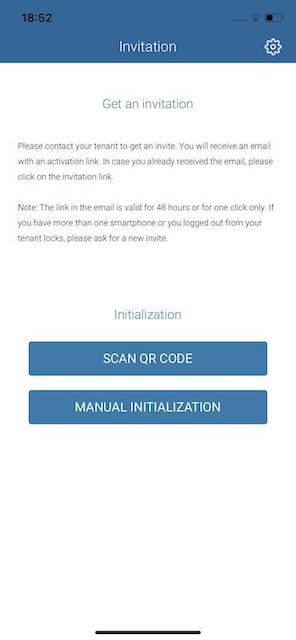
Sobald die App initialisiert und einsatzbereit ist und die Mobile Device ID im Backend des Mieters gespeichert ist, werden der Person die Zugriffsberechtigungen für die Schlösser, die sie verwenden kann, gewährt.
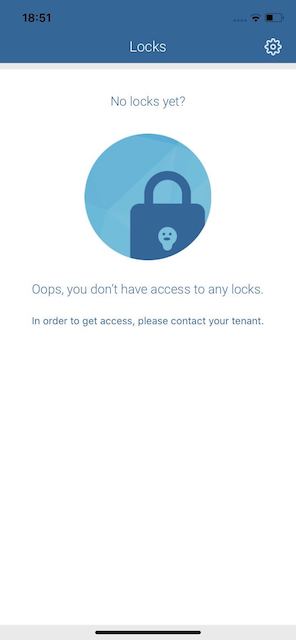
Immer wenn Zugriffsberechtigungen vom Mandanten erteilt werden, wird die Synchronisierung der App (nach unten wischen) durchgeführt und zeigt die vollständige Liste der Schlösser an, auf die der User Zugriff hat. Das Schlosssymbol wird grün für Schlösser, die sich in Reichweite befinden und daher geöffnet werden können. Die Symbole aller nicht erreichbaren Schlösser bleiben grau. Um Schlösser zu öffnen, muss nur auf das grüne Schlosssymbol getippt oder nach links gewischt werden.
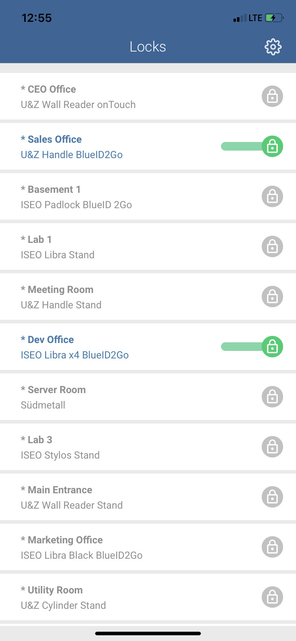
Wenn Sie auf den Namen des Schlosses tippen, wird der Bildschirm mit den Schlossdetails angezeigt. Von hier aus können die Bewohner ihre eigenen Eintragsprotokolle zu diesem Schloss überprüfen - und zum Öffnen des Schlosses auch durch Anklicken des Schlüsselsymbols.
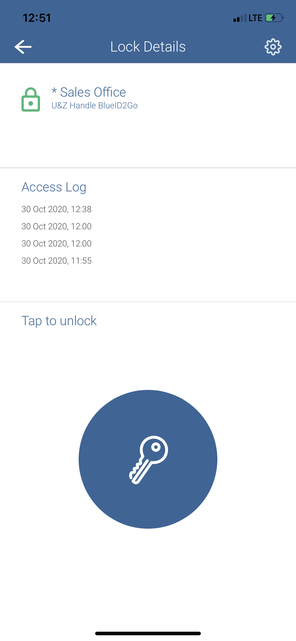
Schließlich führt ein Klick auf das Zahnradsymbol oben rechts zu den App-Einstellungen. Verfügbare Einstellungen sind: Liste der Schlösser neu anordnen, Sprache ändern, onTouch-Präferenzen definieren, Eintragsprotokolle auf alle verfügbaren Schlösser überprüfen, Abmeldung vom anonymen Tracking und Abmeldung vom Mieter (wofür eine neue Einladung erforderlich ist).
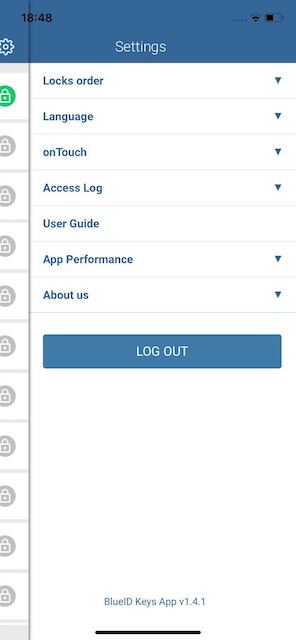
FAQ
| Fragen | Antworten |
|---|---|
| So installieren Sie die App | Öffnen Sie den App Store oder Google Play Store, suchen Sie nach BlueID Keys App und laden Sie die App herunter. Stellen Sie nach dem Herunterladen der App sicher, dass die App Ihr Bluetooth verwenden darf, damit sie funktioniert. |
| So melden Sie sich an | Um sich bei der BlueID Keys App anzumelden, muss Ihnen Ihr Mieter eine E-Mail-Einladung senden. Bitte nehmen Sie die Einladung nur auf dem Smartphone an, mit dem Sie die Türen öffnen werden. |
| Wo finde ich meine Zugangsdaten | Normalerweise benötigen Sie keine Zugangsdaten, um sich in die BlueID Keys App einzuloggen - Sie müssen nur die Einladung Ihres Mieters per E-Mail annehmen. Wenn Sie sich jedoch per QR-Code oder manuell in die App einloggen möchten, sollten Ihnen diese Informationen von Ihrem Mieter zur Verfügung gestellt werden. |
| So installieren Sie Updates | Wir veröffentlichen App-Updates nach Bedarf, jedoch nicht innerhalb eines bestimmten Intervalls (z. B. vierteljährlich). Wenn ein Update verfügbar ist, erhalten Sie eine Benachrichtigung in Ihrer App und eine Nachricht an das von Ihnen angegebene E-Mail-Konto. |
| Wann Updates installiert werden | Wir empfehlen, Updates sofort nach der Veröffentlichung zu installieren. |
| So öffnen Sie ein Schloss | Um ein Schloss zu öffnen, gehen Sie zum Bildschirm “Locks” und klicken Sie auf das Schloss, das Sie öffnen möchten. Bitte beachten Sie, dass nur Schlösser mit dem grünen Symbol in Reichweite sind und somit geöffnet werden können. |
| So öffnen Sie einen Wandleser mit der onTouch-Funktionalität | Positionieren Sie Ihr Smartphone einfach neben dem Wandleser und schon wird das Schloss geöffnet. Android Smartphones müssen zuerst entsperrt werden, iPhones funktionieren auch im gesperrten Zustand. |
| Auf meinem Sperrbildschirm werden keine Schlösser angezeigt. Was soll ich machen? | Bitte aktualisieren Sie Ihre App, indem Sie zum Sperrbildschirm gehen und nach unten scrollen. Stellen Sie sicher, dass Sie über eine aktive Internetverbindung verfügen, damit die App Ihre Zugriffsberechtigungen synchronisieren und aktualisieren kann. Wenn auch nach der Aktualisierung Ihrer App keine Schlösser angezeigt werden, wenden Sie sich bitte an Ihren Mieter. |
| Nicht alle Schlösser, auf die ich Zugriff haben sollte, werden auf meinem Sperrbildschirm angezeigt. Was soll ich machen? | Bitte aktualisieren Sie Ihre App, indem Sie zum Sperrbildschirm gehen und nach unten scrollen. Stellen Sie sicher, dass Sie über eine aktive Internetverbindung verfügen, damit die App Ihre Zugriffsberechtigungen synchronisieren und aktualisieren kann. Wenn auch nach der Aktualisierung Ihrer App nicht alle Schlösser angezeigt werden, wenden Sie sich bitte an Ihren Mieter. |
| Ich kann kein Schloss öffnen. Was soll ich machen? | Stellen Sie sicher, dass Sie die BlueID Keys App aktiviert haben und Bluetooth verwenden, indem Sie zu den Einstellungen Ihres Smartphones gehen. Wenn Bluetooth aktiviert ist, Sie aber immer noch keine Schlösser öffnen können, wenden Sie sich bitte an Ihren Mieter. |
| Ich kann einen Wandleser mit der onTouch-Funktionalität nicht öffnen. Was soll ich machen? | Stellen Sie sicher, dass Sie die BlueID Keys App aktiviert haben und Bluetooth-Verbindungen erlauben, indem Sie zu den Einstellungen Ihres Smartphones gehen. Wenn Sie ein Android-Gerät besitzen, müssen Sie auch NFC aktivieren (so Ihr Gerät über NFC verfügt.) Wenn alle erforderlichen Einstellungen aktiviert sind, Sie aber immer noch keine Schlösser öffnen können, wenden Sie sich bitte an Ihren Mieter. |
| Ich habe mich versehentlich abgemeldet. Wie kann ich mich wieder einloggen? | Bitten Sie Ihren Mieter, Ihnen eine neue Einladung per E-Mail zuzusenden und öffnen Sie diese erneut in dem Smartphone, das Sie als Schlüssel verwenden möchten. Sofern es von Ihrem Mieter zur Verfügung gestellt wird, können Sie sich auch mit einem QR-Code oder manuell direkt in der App anmelden. Bitte wenden Sie sich an Ihren Mieter, um zu erfahren, welche Option Sie nutzen sollen. |